ホームページのQRコードの作成方法と手順を解説
「QRコードを使ってみたいけど作成方法がわからない」
「QRコードの活用方法が知りたい」
近年店舗や広告などでよくQRコードを見かけるようになりました。
自社でもQRコードを活用したいが、作り方がわからずうまく導入ができないという方もいらっしゃるのではないでしょうか。
そこで今回はホームページのQRコード作成方法と手順について解説します。
QRコードの活用方法についてもご紹介しておりますので、ぜひ参考にしてみてください。
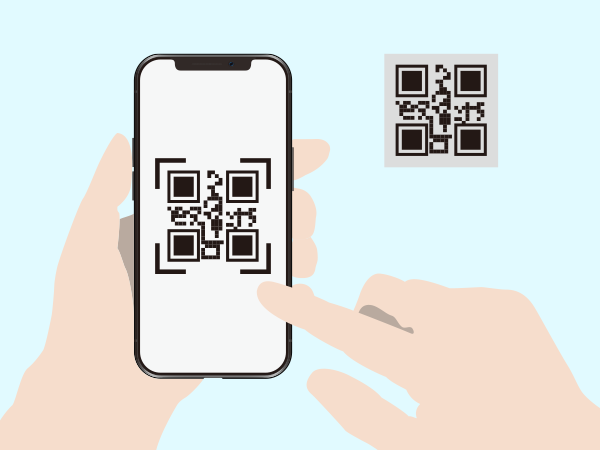
目次
1.QRコードとは?
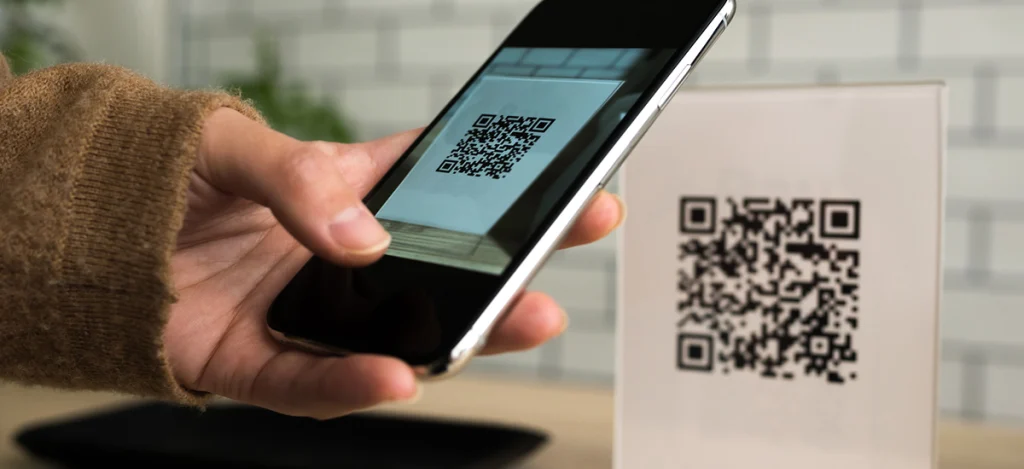
QRコードとは、1994年にデンソーウェーブ社が開発した二次元コードです。
QRコードは四角の枠内に黒と白のモザイク模様を有し、読み取ることでさまざまな情報を表示させられます。
QRは「Quick Response(クイックレスポンス)」の頭文字をとっており、バーコード読み取りの高速化を目的に開発されました。
現代では、店舗などの現場だけでなく、広告やパンフレット、ホームページにも活用されています。
1-1.QRコードは無料で使える?
QRコードは、デンソーウェーブ社が技術特許使用料を取っていないため、無料で使用できます。
そのため、本来は所在・物流管理で使用されていたQRコードですが、電子チケットや電子決済など、多彩なシーンで使われるようになりました。
2.Google ChromeでのQRコードの作成手順
無料かつ手軽にQRコードを作成する方法の1つとして、Google Chromeを利用する方法を覚えておきましょう。
作成手順については以下のとおりです。
1.Google Chromeを開きQRコードを作りたいページへ移動
2.ウィンドウの右上にあるその他「:」アイコンから「保存と共有」を選択し、「QRコードを作成」をクリック
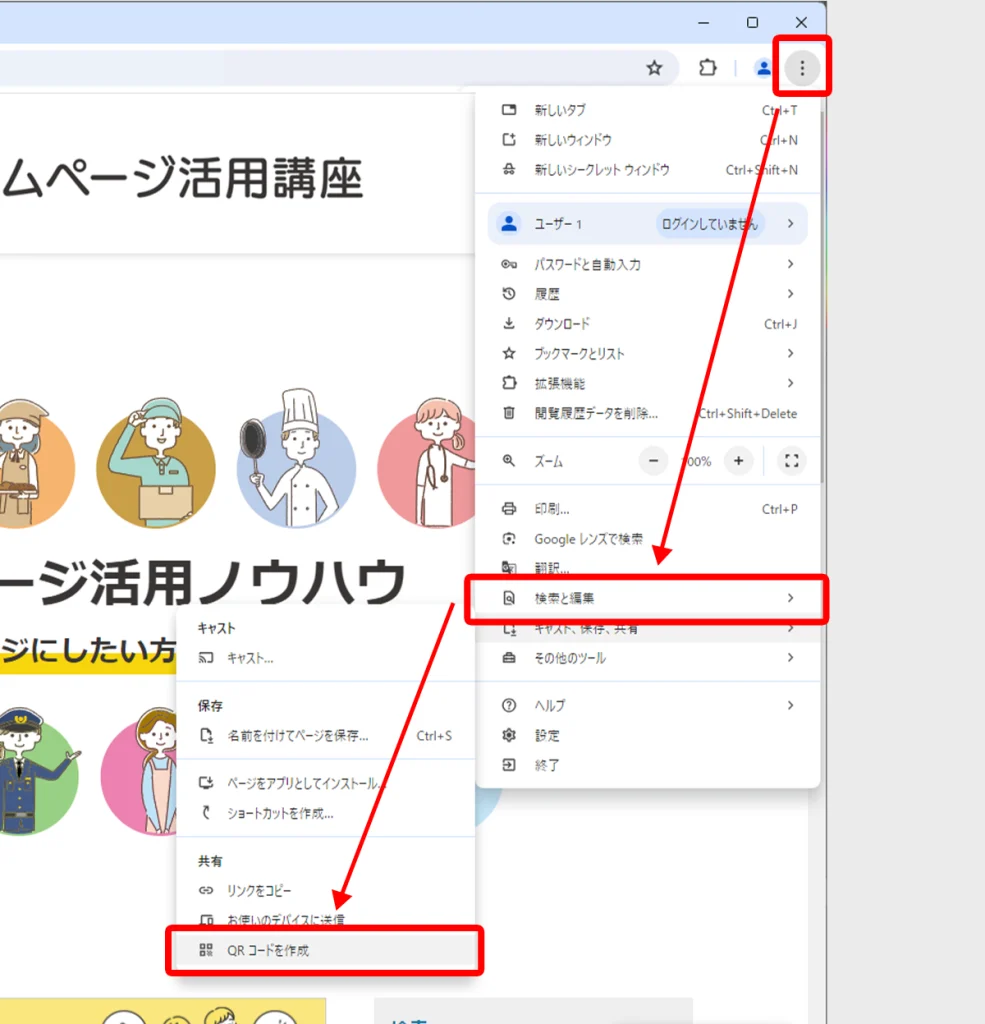
3.以下の操作のうちから選択
- QRリンクのコピー:貼り付けたい場所へQRリンクを設置できます
- 「ダウンロード」を選択してQRコードのダウンロード:QRコードをお使いのパソコンに保存できるため、使いたい場面でいつでも挿入可能
- 別デバイスのカメラでQRコードをスキャンする:別のデバイスでそのまま表示されたQRコードをスキャンして読み込み、ページを表示する
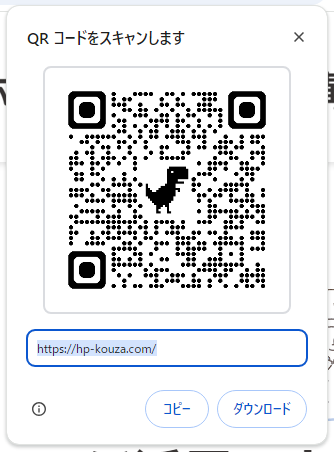
また、該当ページで右クリックを行い、コンテキストメニューから「このページのQRコードを作成」からQRコード生成も可能です。
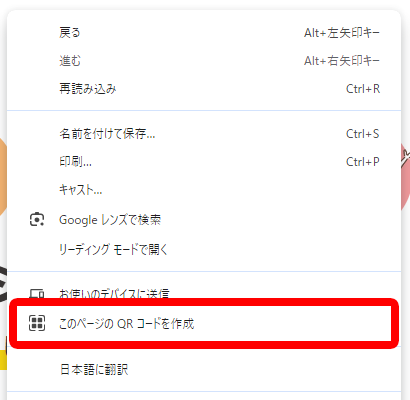
2-1.Microsoft Edgeでの実装
Microsoft Edgeは「QRコードジェネレーター」が組み込まれており、Google Chrome同様、手軽にQRコード生成ができます。
手法としては、該当ページで右クリックを行い、コンテキストメニューにある「このページのQRコードを作成」をクリックするだけです。
お使いのブラウザによって生成方法が変わる可能性がありますが、基本的な操作としてはGoogle ChromeやMicrosoft Edgeと同様なので覚えておきましょう。
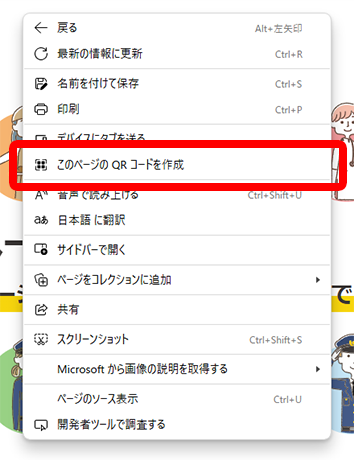
3.QRコードを作成できる無料ツール

ここでは、QRコードを無料で作成できるツールを3つご紹介します。
いずれも簡単かつ手軽にQRコードが作成できるので、使いやすそうだと感じるツールを見つけてみてください。
3-1.QRのススメ
QRのススメは、該当URLを入力して「作成する」ボタンをクリックするだけでQRコードが生成できるツールです。
色や点型、SNS用といったデザインの種類も選べ、多彩な作成方法が用意されている点が魅力といえます。
ログインや会員登録も不要なので、QRコードをオシャレにデザインしたい方は、QRのススメを検討してみてください。
3-2.CMAN
CMANは商用利用が可能なQRコード無料作成ツールです。
QRコードを囲って文字を生成する手法もできるため、より視覚的にインパクトのあるデザインが生成できます。
セルサイズやセル数、画像形式などの細かい設定をしたいと考えている方におすすめのQRコード作成ツールといえるでしょう。
URL:https://www.cman.jp/QRcode/
3-3.クルクルManager
クルクルManagerはQRコード生成だけでなく、QRコードの読み取り回数を計測してくれる便利な機能が搭載された無料ツールです。
アカウント登録が必要にはなりますが、どのくらいのクリック数が期待できるのか、マーケティングに活用したい場合に最適です。
デザイン性の幅は他のツールには劣りますが、基本的なデザインなので十分活用できます。
4.こんな使い方も!QRコードを活用してみよう

QRコードはさまざまな使い方ができるため、活用例を覚えておいて損はありません。
ここでは、QRコードの使い方についての例を5つご紹介しますので、取り入れられるものがあれば、ぜひ参考にしてみてください。
4-1.名刺、ショップカード
名刺やショップカードにQRコードを用いることも多いです。
例えば、名刺に電話番号やメールアドレスが登録されたQRコードを設置しておけば、連絡手段を知りたい方が読み取ってくれます。
名刺欄に電話番号やメールアドレスの記載をしなくて済むので、すっきりした見た目のデザインに仕上げられるでしょう。
ショップカードにECサイトのURLを登録したQRコードを掲載しておけば、インターネットからの流入を促すこともできます。

4-2.ポスター、チラシ、パンフレット、DMなどの紙媒体
ポスターやチラシなどの紙媒体にQRコードを掲載するのは、見た方の手間を省けるのでおすすめです。
紙媒体に直接URLを掲載すると、手打ちで入力しなくてはなりません。
しかし、QRコードであれば専用のアプリ・ソフトで読み取るだけで情報が閲覧できるため、スムーズな誘導が可能です。

4-3.看板
看板にQRコードを掲載するのも効果的です。
本来なら看板を見て興味を持った方は、インターネットで店舗名や会社名を調べる必要があります。
しかし、QRコードがあれば看板から直接情報を取得できるので、紙媒体同様、スムーズな誘導が可能です。

4-4.店内POP
店内POPにQRコードを活用している店舗も多いです。
例えば、イベントやキャンペーンを実施し、詳細を知りたい方をホームページに誘導したいとします。
このとき、POPにQRコードを掲載しておくと、イベントやキャンペーンに興味を持った方をホームページに誘導しやすいです。
他にも、店内POPのQRコードを読み取るとアンケート画面に遷移する、といった手法にも活用できるでしょう。

4-5.口コミ投稿
QRコードを活用すると、口コミ投稿の向上にも期待ができます。
口コミ投稿をする際は、インターネットから店舗サイトを調べ、口コミページまで遷移するといった手間が発生します。
ですが、QRコードに口コミ投稿ページを登録しておけば、読み込んだ方がすぐに投稿できるような工夫が可能です。
利用者にとって口コミ投稿は手間であるため、できるだけその手間を解消してあげられる配慮としてQRコードの活用は有効な手段といえるでしょう。

5.ホームページにもQRコードを掲載してみよう
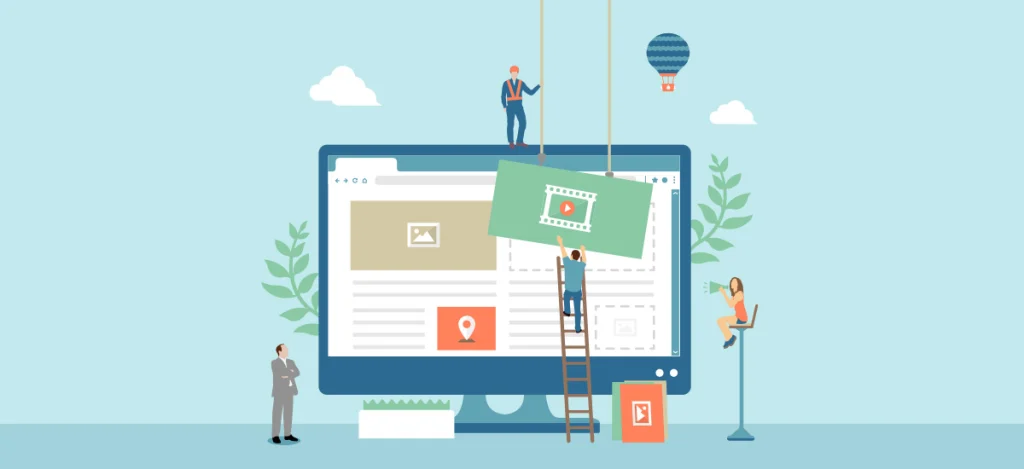
ホームページにQRコードを掲載すれば、さまざまなアクションを促すことができます。
例えば、以下のような目的です。
- PCサイトをスマホで閲覧してほしい
- LINEの友達登録
- 公式サイト→キャンペーンサイトへ誘導
QRコードは、利用者の手間を省くのが目的なので、活用の方法によっては多彩な利用方法があります。
自社のホームページに活用できる方法を模索し、訪れた方が便利だと感じるQRコードを配置しましょう。
6.まとめ
今回はホームページのQRコードの作成方法や活用方法について解説しました。
QRコードの作成自体は簡単で、無料ツールを用いればデザインの変更もできます。
QRコードがあると、付随する媒体を通して誘導したい情報へたどり着きやすくする効果が期待できるでしょう。
ぜひホームページ内および各媒体でQRコードを活用し、閲覧者やお客様に情報を見つけてもらいやすいようにしていきましょう。
